एक Xbox मार्गदर्शिका
MP4 एक Xbox पर खेलने के लिए कैसे
एक Xbox Xbox वीडियो गेम शान्ति के परिवार के लिए नवीनतम इसके अतिरिक्त है। एक महान और शानदार gameplay के समर्थन के अलावा, आप भी वीडियो या इसे पर फिल्में देखने के लिए सक्षम हो जाएगा। यदि आप MP4 वीडियो फ़ाइलों के बहुत सारे एकत्र किया है, तुम उन्हें अपने Xbox एक के एक अधिक से अधिक दृश्य अनुभव करने के लिए हस्तांतरण कर सकते हैं। तथापि, आप शायद कि नहीं सभी MP4 फ़ाइलें एक Xbox पर समर्थित हैं पता लगाने के लिए आया हूँ।
कि है क्योंकि अलग अलग MP4 फ़ाइलें अलग वीडियो codecs के लिए आदत है और codecs कंसोल के साथ संगत नहीं किया जा सकता है। खैर, कैसे आप तब उन पर Xbox एक असंगत MP4 फ़ाइलें खेल सकते हैं?
इंटरनेट और यह खोज रहा होगा कहता है तुम आम समाधान Xbox एक समर्थित प्रारूपों के लिए MP4 फ़ाइलें कनवर्ट करें, और तब कनवर्ट की गई फ़ाइलें DLNA सर्वर के माध्यम से स्थानांतरित करने के लिए है। अब वहाँ एक आसान तरीका है इस पर आपकी मदद के लिए है। Wondershare वीडियो कनवर्टरहै कि। यह एक शक्तिशाली प्लगइन बुलाया "मीडिया सर्वर" जो आप सीधे Xbox एक सरल करने के लिए किसी भी वीडियो स्ट्रीम करने के लिए सक्षम बनाता है प्रदान करता है। कार्रवाई करने से पहले, इस सॉफ़्टवेयर के बारे में अधिक जानकारी जानें।
युक्ति: यदि आप टी वी, पर मीडिया का आनंद लें करने के लिए कैसे पर अधिक जानकारी प्राप्त करने के लिए चाहता हूँ इस गाइड बाहर की जाँच करें >>

- 150 अलग फ़ाइल स्वरूपों को समर्थन करता है, MP4 शामिल थे।
- शक्तिशाली मीडिया तोड़ प्लगइन आप सीधे स्ट्रीम MP4 वीडियो एक Xbox करने के लिए मदद करता है।
- आसानी से सही दूर मीडिया तोड़ में पार्श्व नियंत्रण।
- अन्य कार्यों डाउनलोड, संपादित करें, लेखक और वीडियो डीवीडी को जलाने की तरह।
चरण 1: इस सॉफ्टवेयर को MP4 फ़ाइलें लोड
इस प्रोग्राम को चलाने और तब एक Xbox के साथ असंगत है कि MP4 फ़ाइलें आयात करें। आप या तो अंतरफलक पर या एक अपलोड करने के वैकल्पिक रूप में ड्रैग-एण्ड-ड्रॉप फ़ाइलें सही, आप "फ़ाइलें जोड़ें" बटन क्लिक कर सकते हैं। एक विंडो प्रकट होगी इसके बाद आप अपने स्थानीय MP4 फ़ाइलें आयात करने के लिए अग्रणी।
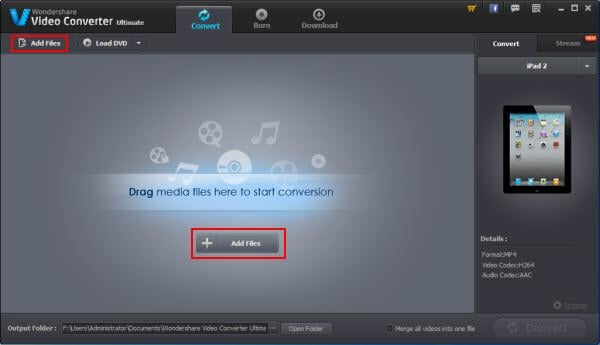
चरण 2: स्ट्रीमिंग डिवाइस चुनें
अपने Xbox एक यकीन है कि बनाने और पीसी Wondershare वीडियो कनवर्टर स्वचालित रूप से आपकी डिवाइस का पता लगा कर सकते हैं ताकि एक ही नेटवर्क में स्थित हैं। तब जो प्रोग्राम विंडो के दाईं ओर पर है "धारा" टैब पर स्विच करें, और एक Xbox अपने स्ट्रीमिंग डिवाइस के रूप में चयन करने के लिए आगे बढ़ना। उसके बाद, आप विंडो के नीचे दाहिने कोने में "धारा" प्रेस कर सकते हैं।

चरण 3: स्ट्रीमिंग शुरू
तो तुम स्ट्रीमिंग शुरू जाने के लिए "खेलने के लिए टी वी" बटन दिखाई देगा में पॉप अप विंडो, वीडियो फ़ाइलें सूची में, उस पर होवर करें। बस आइकन पर क्लिक करें और आप बड़े परदे पर अपने वीडियो का आनंद लें कर सकते हैं। आप भी प्लेबैक विंडो में नियंत्रण, जैसे वॉल्यूम समायोजित कर सकते हैं, चल रही प्रक्रिया को बदलने या कूद करने के लिए एक और प्रकरण।



